Windows11でMicrosoftEdgeを無効にする方法

Windowsは、他のオペレーティングシステム(operating system)と同様に、プリインストールされたアプリのセットも付属しています。ユーザーはそれを好むかもしれないし、好まないかもしれませんが、ある程度それを使用するかもしれません。たとえば、そのWebブラウザである(web browser) Microsoft Edgeは、競合他社( (Microsoft Edge)Chrome、Firefox、またはOpera )よりもめったに選択されないアプリケーションです。Microsoft EdgeがWebページ、URL(URLs)、またはその他の形式のファイルを開くことを完全に無効にする手順は、アプリのデフォルト設定を変更することです。(default setting)残念ながら、以前のバージョンのWindows(Windows)よりも少し複雑です。。しかし、何かが難しいからといって、それができないということを必ずしも意味するわけではありません。Windows11でMicrosoftEdgeを完全に無効にする方法を説明する役立つガイドをお届けします。

Windows11でMicrosoftEdgeを完全に無効にする方法(How to Permanently Disable Microsoft Edge in Windows 11)
Windows11でMicrosoftEdgeを永続的に無効にする唯一の方法は、すべての既定のファイル(default file)タイプを変更し、それらを別のブラウザーにリンクすることです。これを行うには、所定の手順に従います。
1. [スタート](Start)をクリックして、検索バーに(search bar)「設定(Settings)」と入力します。次に、図のように[開く( Open)]をクリックします。

2. [設定](Settings)ウィンドウで、左側のペインの[アプリ(Apps)]をクリックします。
3.次に、図のように、右側のペインで[デフォルトの(Default) アプリ]をクリックします。(apps )

4.表示された検索(Search)ボックスに(box)MicrosoftEdgeと入力し、MicrosoftEdge(Microsoft)タイル(Edge)を(Microsoft) クリック(Edge)します。

5A。他のオプション(Other options)から別のWebブラウザ(different web browser)を選択して、それぞれのファイルまたはリンクタイプ(respective file or link type)に設定します。.htm、 .html(.html)、.mht(.mht & .mhtml) 、.mhtmlなどのすべてのファイルタイプについて同じことを繰り返します。
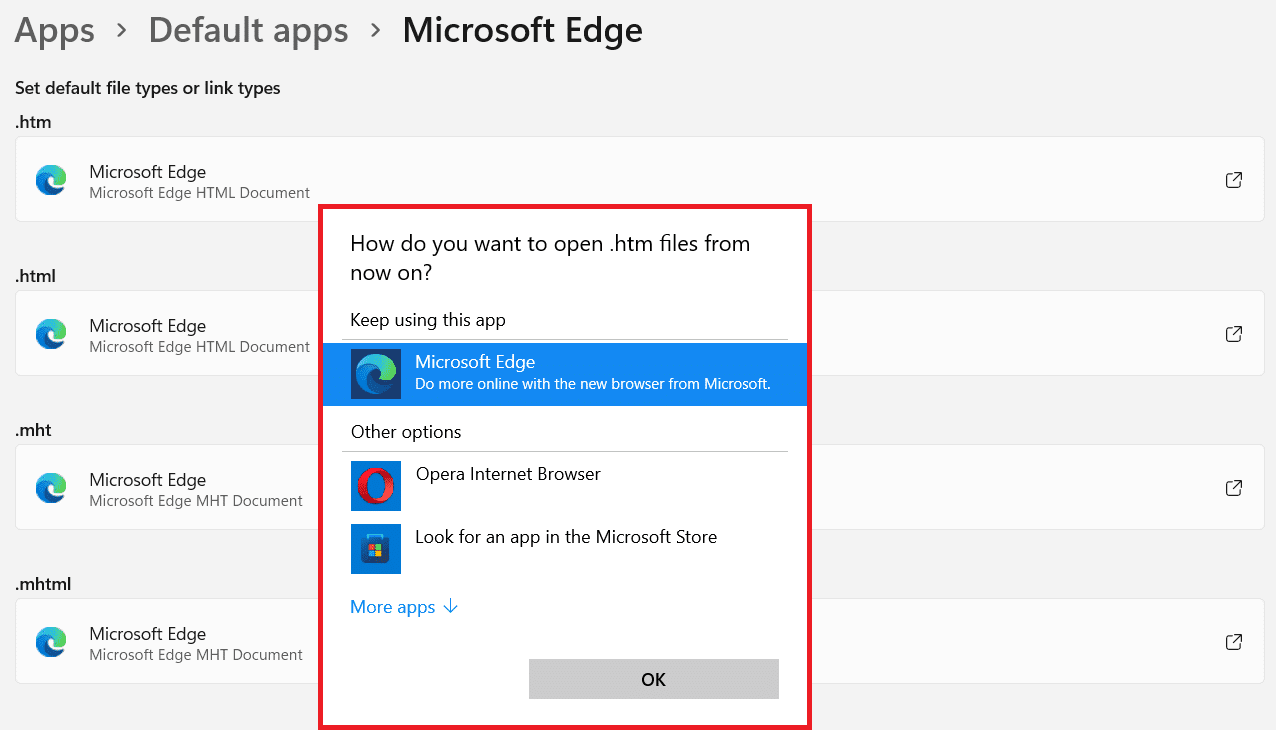
5B。指定されたリストから選択したアプリケーションが見つからない場合は、[このPCで別のアプリを探す(Look for another app on this PC)]をクリックして、インストールされているアプリ(installed app)に移動します。

6.最後に、[ OK ]をクリックして、(OK )すべてのファイルとリンクの種類(all file & link types)のデフォルトアプリとして設定します。
おすすめされた:(Recommended:)
- (Best External Hard Drive)PCゲームに最適な外付けハードドライブ
- Windows11でPINを変更する方法
- Windows11で(Windows 11)最近のファイルとフォルダ(Recent Files and Folders)を非表示にする方法
この記事が、Windows11でMicrosoftEdgeを無効にする方法(how to disable Microsoft Edge in Windows 11)についておもしろくて役立つ(article interesting and helpful)ことを願っています。下のコメントセクション(comment section)で提案や質問を送ることができます。Windows 11の詳細については、(Windows 11)しばらく(Stay)お待ちください。
Related posts
default browserをWindows 11で変更する方法
Fix Ca Connect ConnectはMicrosoft EdgeのPage Errorにしっかりしています
Microsoft EdgeからRemove Fake Virus Warning
どのようにアンインストールしMicrosoft EdgeでWindows 10
Windows11のMicrosoftストアで国を変更する方法
Windows11でハードディスクドライブをパーティション分割する方法
Windows 11HomeEditionでグループポリシーエディターを有効にする方法
Windows11でMicrosoftTeamsが自動的に開かないようにする方法
Windows11でMicrosoftStoreが開かない問題を修正する方法
Windows11でDNSサーバーを変更する方法
Windows11でモバイルホットスポットを有効または無効にする方法
9 Windows112022用の最高のカレンダーアプリ
Windows11にグラフィックツールをインストールする方法
[解決済み]MicrosoftEdgeのブルースクリーンエラー
Windows11でChromeリモートデスクトップを有効にする方法
Windows11でNotepad++をデフォルトとして設定する方法
Windows11でMicrosoftPowerToysアプリを更新する方法
MicrosoftEdgeのINETEセキュリティの問題を修正する
Windows11で最近のファイルとフォルダを非表示にする方法
Windows11でSnippingToolを無効にする方法
